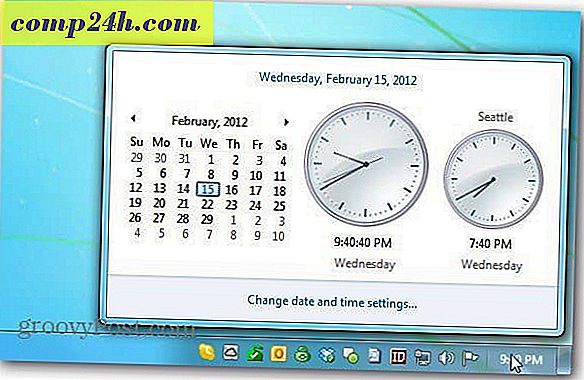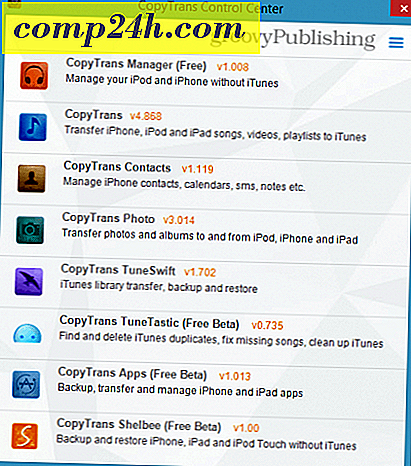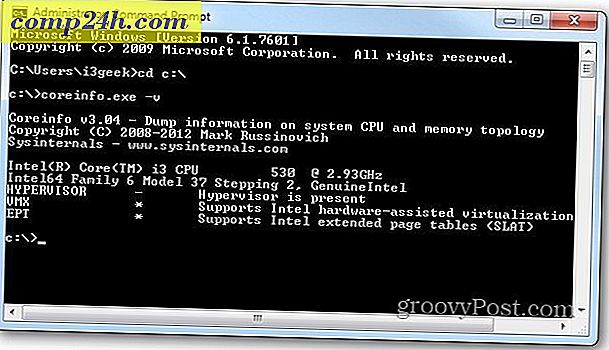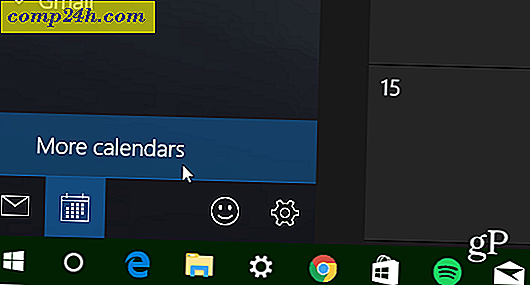Jak skanować dokumenty lub zdjęcia w systemie Windows 10
Istnieje wiele sposobów skanowania dokumentu lub fotografii w systemie Windows 10. Możesz się zastanawiać, kto musi skanować dane w tej cyfrowej dekadzie? Niestety, istnieje wiele okoliczności, w których papier nadal jest preferowanym lub domyślnym formatem. Na przykład bankowość i dokumenty rządowe dotyczące podatków wciąż pojawiają się w domu w formie papierowej - zwykle przychodzą do mojego domu
W tym artykule przejrzę kilka sposobów skanowania dokumentu za pomocą fizycznego skanera lub bezpłatnej aplikacji Office Lens dla systemu Windows 10. Kto, mimo wszystko, chce zostać pochowany pod górą niezbadanych dokumentów papierowych?
Windows 10 - skanowanie dokumentów, wizytówek lub zdjęć za pomocą skanera
Nawet w 2017 roku trudno jest pokonać jakość dedykowanego dokumentu lub skanera płaskiego. W Amazon ceny wahają się od 50 do 400 USD w zależności od funkcji, prędkości itp. Jeśli potrzebujesz porady, trzymaj się takich marek jak Canon, Epson lub Brother. Poszukaj najwyższej liczby recenzji połączonych z wysoką oceną Amazon (4+ gwiazdki) i powinieneś być w porządku. Po skonfigurowaniu drukarki i skonfigurowaniu jej w systemie Windows 10 czas rozpocząć skanowanie!
System Windows 10 zawiera wbudowane narzędzie do skanowania, do którego można uzyskać dostęp z menu kontekstowego drukarki.
Kliknij przycisk Start, wpisz : devices i printer, a następnie naciśnij Enter. Kliknij prawym przyciskiem myszy skaner lub drukarkę, a następnie kliknij Rozpocznij skanowanie .

Użytkownicy mają kilka opcji na ekranie, które umożliwiają podgląd dokumentu, wybór formatu koloru (kolorowy lub czarno-biały), dostosowanie jasności, ustawienie odpowiedniej rozdzielczości, a nawet wybór formatu, w którym chcesz zapisać: JPEG, PDF lub PNG . Jeśli jesteś zadowolony z rezultatów po wyświetleniu podglądu dokumentu, kliknij Skanuj.
Dokonaj wyborów, kliknij przycisk Podgląd, aby upewnić się, że wszystko wygląda dobrze, a następnie kliknij przycisk Skanuj .

Po nadaniu skanowanemu dokumentowi nazwy, dodaj kilka tagów, aby ułatwić późniejsze wyszukiwanie. Kliknij Importuj .

Zeskanowany dokument można zwykle znaleźć na zdjęciach w folderze zeskanowanych plików.

W przypadku każdej wersji systemu Windows 10 firma Microsoft powoli wycofuje część klasycznego pulpitu, a wbudowane narzędzie do skanowania może stać się kolejną ofiarą. Firma Microsoft opublikowała nowoczesną aplikację uniwersalną, którą można pobrać ze sklepu Windows pod nazwą Windows Scan.
W zależności od tego, kiedy czytasz ten artykuł, aplikacja Skanowanie systemu Windows może być najlepszym miejscem do rozpoczęcia skanowania dokumentów papierowych lub zdjęć. Jeśli zaktualizujesz system do wersji Windows 10 z 8, możesz nawet go zainstalować. Powiedział, że musiałem zdmuchnąć aplikację z mojego Windows 10 i zainstalować ją ponownie ze sklepu Windows. Coś musiało zostać uszkodzone podczas aktualizacji systemu Windows 8 do 10.

Interfejs jest bardzo podobny do starego narzędzia do skanowania. Możesz wyświetlić podgląd dokumentu, przyciąć go przed skanowaniem ostatecznego dokumentu, dostosować rozdzielczość, wybrać odpowiednie formaty plików i wybrać swoją lokalizację zapisu.

Po zakończeniu kliknij Skanuj, następnie przejrzyj zeskanowany dokument.

Skanuj dokumenty, wizytówki lub zdjęcia lub tablice za pomocą telefonu komórkowego
Choć kiedyś bardzo popularne, wiele osób po prostu już nie kupuje skanerów. Bez obaw, Microsoft tworzy również doskonałą aplikację mobilną o nazwie Office Lens. Pisaliśmy na temat wersji na iPhone'a / iPada w szczegółach, ale działa to również na Androida.
Pobierz linki:
- Obiektyw biurowy do Apple iOS (iPhone / iPad)
- Obiektyw biurowy na Androida
- Office Lens dla systemu Windows
Office Lens szybko i łatwo skanuje zdjęcia, tablice, wizytówki i dokumenty. Jest w pełni zintegrowany z innymi aplikacjami Microsoft, takimi jak OneDrive, Word i OneNote.
Jest prosty w użyciu, wystarczy uruchomić Office Lens, dotknąć zakładki skanera, a następnie wybrać rodzaj skanowanej treści. Office Lens zoptymalizuje ustawienia i utworzy ramkę wokół dokumentu, gdy zostanie rozpoznany.

Naciśnij przycisk aparatu, aby przechwycić plik, przejrzeć dokument, a następnie dokonać dalszych regulacji, takich jak kadrowanie lub zapisywanie w wybranym formacie.

Po zeskanowaniu dokumentu można wykonać inne czynności, takie jak dodanie etykiety, kadrowanie, usunięcie lub zapisanie jej w celu użycia w programach OneNote, OneDrive, Word lub PowerPoint.

To spojrzenie na skanowanie dokumentów i zdjęć w systemie Windows 10, zarówno starych, jak i nowych. Muszę przyznać, że za pomocą dedykowanego skanera płaskiego nadal pozostaje najlepszy wybór do skanowania dokumentów; jeśli chcesz najlepszej jakości. Powiedział, że trudno pokonać wygodę i szybkość telefonu komórkowego w połączeniu z Onedrive. Oczywiście, jakość może nie być tak dobra, ale w większości przypadków jest to prawdopodobnie wystarczająco dobre.
Co z Tobą? Czy masz ulubiony proces, aplikację, skaner, którego używasz i kochasz? Powiedz nam o tym w komentarzach!